Gravar tela no Mac \u2013 7 métodos simples para capturar vídeos de alta qualidade
Publicados: 2022-08-22
Quais são os melhores métodos para gravar telas no Mac? Além dos métodos embutidos, como o recurso Screenshot e QuickTime Player, que fornece os recursos básicos para gravação. Você também pode precisar de alguns gravadores de tela profissionais para Mac para capturar conferências de webcam, vídeos de jogos e muito mais. Aqui você pode aprender mais sobre os 7 métodos fáceis de gravar a tela no Mac com áudio.
Lista de guias:
Parte 1. 2 Métodos integrados para gravar a tela no Mac
Parte 2. 2 métodos profissionais para gravar seu vídeo no Mac
Parte 3. 3 Métodos Online para Gravar Vídeo da Tela no Mac
Parte 4. Perguntas frequentes sobre como gravar vídeo no seu Mac
Parte 1: 2 métodos integrados para gravar a tela no Mac
Método 1: Como gravar a tela no Mac com o QuickTime Player
Quando você precisa gravar uma tela no Mac com arquivos de áudio externos, capturar alguns vídeos de tela simples ou até mesmo ter os vídeos para os dispositivos iOS conectados, o QuickTime Player é a escolha inicial.
Passo 1: Abra o QuickTime Player na pasta Aplicativos . Clique no menu Arquivo e escolha a opção Nova Gravação de Tela .
Passo 2: Clique na seta ao lado do botão Gravar . Você pode selecionar o canal de áudio desejado e ajustar as configurações de gravação antes de clicar no botão Gravar .
Passo 3: Para interromper a gravação no Mac, clique no botão Gravar para salvar o vídeo gravado com áudio. O QuickTime abrirá a gravação automaticamente.
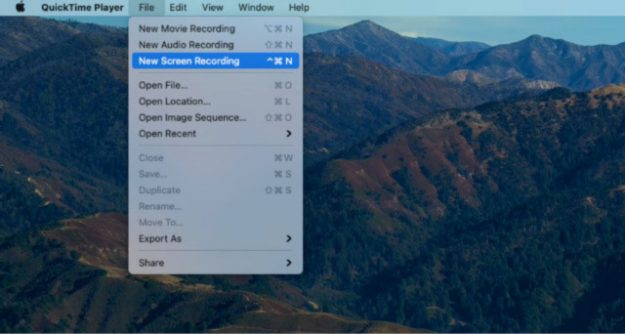
Método 2: Como gravar vídeos no Mac através da barra de ferramentas de captura de tela
Para capturar alguns destaques e gravar alguns pequenos vídeos de jogabilidade, a Barra de Ferramentas de Captura de Tela é um novo recurso no Mac para ajudá-lo. Se você precisa capturar uma área específica ou a tela inteira, é o método ideal.
Etapa 1: você pode pressionar as teclas Shift + Command + 5 para abrir a barra de ferramentas de captura de tela . Clique na opção Gravar Porção Selecionada e selecione o quadro.
Passo 2: Antes de iniciar a gravação, você pode clicar no botão Opções para escolher as janelas desejadas ou adicionar o áudio do microfone.
Passo 3: Clique no botão Gravar para iniciar a tela de gravação no Mac. Você pode parar a gravação através do botão Parar na barra de menu.
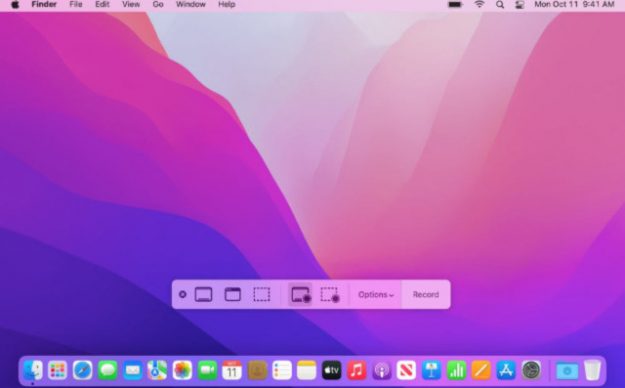
Parte 2: 2 métodos profissionais para gravar seu vídeo no Mac
Método 3: Como capturar vídeo HD da tela com áudio no Mac
Existe um método fácil de gravar vídeos em HD com arquivos de áudio no seu Mac? O Vidmore Screen Recorder é um método fácil de capturar vídeos da tela com áudio, capturar o FaceTime e melhorar a qualidade do áudio. Além disso, oferece diferentes modos de gravação e configurações para fazer as gravações desejadas facilmente.
Passo 1: Depois de instalar o Vidmore Screen Recorder, você pode iniciá-lo e escolher o botão Video Recorder . Clique no botão Completo ou no botão Personalizado para ajustar a área de gravação de tela desejada.
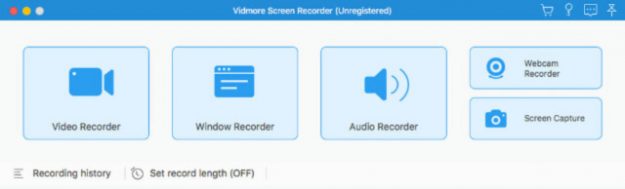
Etapa 2: permite capturar os vídeos da webcam e ajustar as configurações de áudio, incluindo o som do sistema e o microfone . Além disso, você também pode acessar o ícone de engrenagem para ajustar o formato e a qualidade do vídeo.
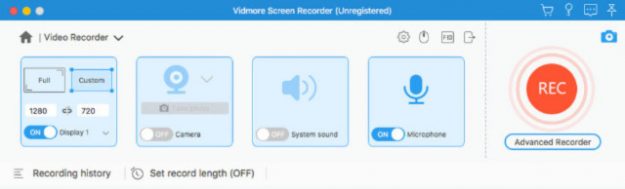
Passo 3: Após a configuração, clique no botão vermelho REC para iniciar a gravação de vídeo com áudio no Mac. Durante o processo de gravação, você pode adicionar anotações; desenhar nos vídeos e muito mais. Clique no botão Parar para salvar a gravação no Mac.

Método 4: Como gravar vídeo e transmissão ao vivo no Mac
O OBS é um dos métodos mais usados para gravar vídeos e arquivos de transmissão ao vivo no Mac. É caracterizado para a gravação de vídeo de alta qualidade. Mas você precisa instalar outra unidade de áudio para gravar os arquivos de áudio internos.
Passo 1: Inicie o OBS Studio para Mac e adicione uma nova cena para gravação de tela no seu MacBook. Em seguida, nomeie a nova cena com sua preferência.
Passo 2: Para gravar uma tela com áudio no Mac, você pode clicar com o botão direito do mouse no botão Fonte. Escolha o botão Audio Output Capture para capturar o som do alto-falante.
Passo 3: Clique no botão Iniciar Gravação para capturar os vídeos do jogo ou outros em alta qualidade. Você pode misturar os arquivos de áudio para obter as gravações ideais.
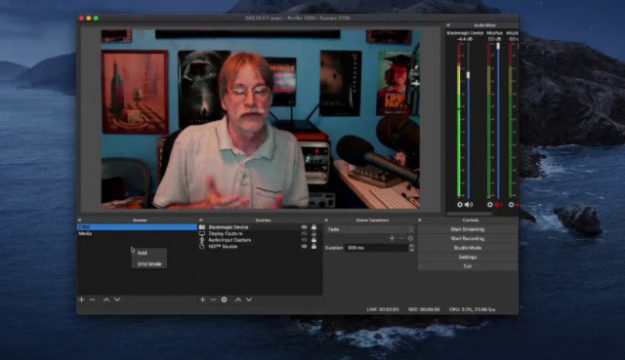
Parte 3: 3 métodos online para gravar vídeo na tela no Mac
Método 5: Como gravar vídeo na tela com a webcam no Mac
Panopto é um gravador de tela online para Mac com tecnologia de câmera inteligente. Ao gravar um vídeo de tela no Mac, você pode usar a câmera para deslocar, aplicar zoom e rastreá-lo dentro do quadro de vídeo automaticamente.
Passo 1: Vá para Panopto com seu navegador da web e clique no botão verde Comece agora para abrir a interface de gravação.
Etapa 2: clique no botão Tela e aplicativos no canto superior direito. Aqui selecione gravar gravação em tela cheia ou uma determinada janela, etc.
Passo 3: Clique no botão vermelho Iniciar para gravar o vídeo no seu Mac. Quando o processo estiver concluído, clique no botão vermelho no meio para encerrar a gravação.
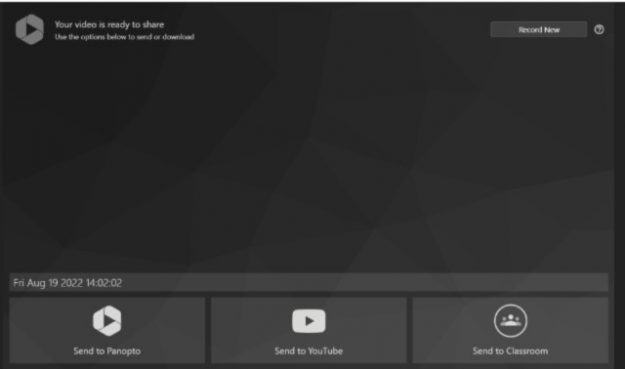
Método 6: Como capturar vídeo da tela no Mac por meio da extensão do navegador
Se você deseja capturar vídeos de tela no Mac para alguns sites de streaming online instantaneamente, pode usar o Screencastify como a extensão do navegador. Ele permite gravar o vídeo com o arquivo de áudio com uma coleção de recursos inspiradores.
Etapa 1: se você já baixou o Screencastify da loja do Chrome, pode instalar, iniciar e configurar o gravador de tela no Mac.
Passo 2: Escolha a opção de gravação diferente que você deseja. As opções incluem Guia do navegador , Área de trabalho ou Somente webcam para capturar os arquivos desejados de acordo.
Passo 3: Basta clicar no botão Gravar para iniciar o processo de gravação. Depois, você pode finalizar o processo usando a opção Finalizar Gravação .
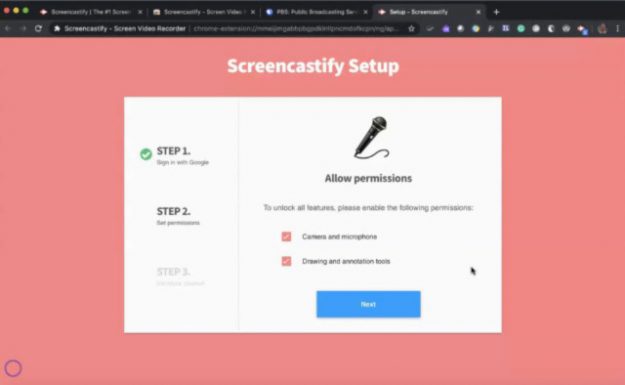
Método 7: Como gravar vídeo da tela no Mac sem limitação
A maioria dos gravadores de tela online tem limitações no tamanho do arquivo ou marca d'água na saída. Quando você precisa capturar alguns vídeos grandes no Mac, AnyRec Free Screen Recorder é a escolha ideal que você deve tentar.
Passo 1: Vá para anyrec.io, você pode clicar no botão Rec para baixar o instalador ou usar o gravador de tela no Mac.
Etapa 2: clique no botão Área de gravação para personalizar sua gravação. Escolha o quadro para gravação de vídeo, ligue a câmera, fale ou microfone para gravar o vídeo com o arquivo de áudio.
Passo 3: Para ajustar a qualidade do vídeo, você pode usar o ícone de engrenagem e ajustar os parâmetros antes de clicar no botão REC para gravar um vídeo na tela.
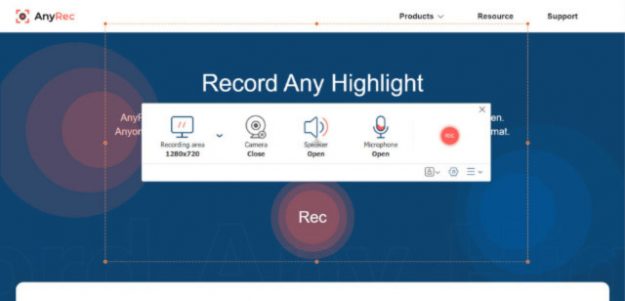
Parte 4: Perguntas frequentes sobre como gravar vídeo no seu Mac
1. Por que a gravação de tela do QuickTime Player não está funcionando?
Pode haver as seguintes razões. A primeira razão é que a versão não foi atualizada a tempo e a versão mais recente precisa ser baixada novamente. A segunda é que o QuickTime roda em uma versão de 32 bits, mas muitos usuários rodam em uma versão de 64 bits (incluindo muitos sistemas operacionais).
2. Como gravo vídeo e áudio externo no Mac?
Abra qualquer gravador de tela no Mac. Clique em configurações de som e selecione o microfone na página de configurações antes de gravar.
3. Qual é o melhor gravador de tela para Mac?
Entre os gravadores de vídeo recomendados neste artigo, para ser sincero, o Vidmore Video Recorder é uma ótima opção para Mac. Além de gravar desktop e jogabilidade maravilhosa, ele também pode gravar reuniões online. E você também pode agendar tarefas de gravação com antecedência, que é uma função que a maioria dos gravadores não possui.
Conclusão
Estes são os vários métodos específicos para gravar sua tela no Mac neste artigo. Você pode escolher um para usar de acordo com suas necessidades e preferências. Se você deseja gravar uma tela com alta qualidade e reservar o tempo de gravação com antecedência, o Vidmore Screen Recorder é a melhor escolha que você não deve perder. Espero que este artigo possa resolver seus problemas.
